对于win7系统的小白用户来说,一些不正当的操作都会使win7系统出现故障问题,比如经常的蓝屏黑屏现象,系统的卡屏死机现象,如果遇到这些问题,大部分win7用户也什么都做不了。其实遇到这样的问题时我们都会通过刷机的方式来解决,那么win7系统电脑怎么刷系统呢?下面小编就来教大家win7刷机教程。 步骤如下: 1、制作启动U盘,比如大白菜U盘启动盘,然后将下载的系统iso文件直接复制到U盘的GHO目录下; 
2、在需要刷机的台式电脑上插入U盘,重启后不停按F12、F11、Esc等快捷键打开启动菜单,选择U盘项回车,比如General UDisk 5.00,不支持这些启动键的台式电脑查看设置U盘启动方法; 
3、从U盘启动进入到这个菜单,通过方向键选择【02】(新机型)选项回车,启动pe系统,旧机型选择进入【03】; 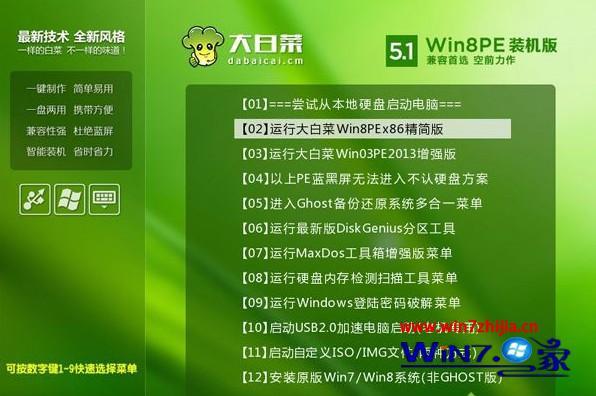
4、进入到pe系统,如果是新组装台式机需要分区,双击打开【DG分区工具】,右键点击硬盘,选择【快速分区】; 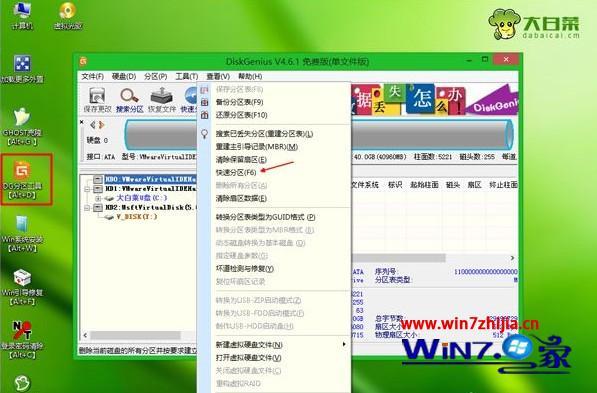
5、设置分区数目和分区的大小,一般C盘建议35G以上,如果是固态盘,勾选对齐分区可以4k对齐,点击确定,执行硬盘分区过程; 
6、硬盘分区之后,打开【大白菜一键装机】,映像路径选择系统iso镜像,此时会自动提取gho文件,点击下拉框,选择gho文件; 
7、然后点击“还原系统”,选择系统刷机位置,一般是C盘,如果不是显示C盘,可以根据“卷标”、磁盘大小选择,点击确定; 
8、弹出这个提示框,勾选“完成后重启”和“引导修复”,点击是开始执行刷机; 
9、转到这个界面,执行系统还原到C盘的操作,这个过程需要5分钟左右; 
10、进度条达到100后电脑会自动重启,此时拔出U盘,重新启动进入这个界面,继续执行刷系统过程和系统配置操作; 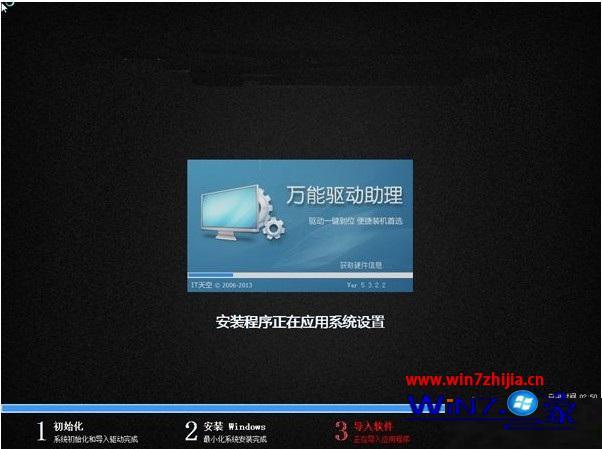
11、刷机过程会重启2-3次,重新启动进入全新系统桌面,台式电脑刷系统过程结束,系统是自动激活的,无需再激活。 
这就是win7系统刷机的详细步骤了,对于有系统损坏的用户,可以通过小编的方法尝试一下。
转:阳光系统下载 win7如何刷机教程( 010dh.com)
|  /2
/2 